首页 / 教程
Win10系统更新后一直出现蓝屏怎么解决 【win10更新之后一直蓝屏】
2022-10-25 14:07:00
有Win10用户反应,系统更新TH2 10586(1511)后,电脑不断的出现蓝屏,这是什么原因呢?该怎么解决这个问题?
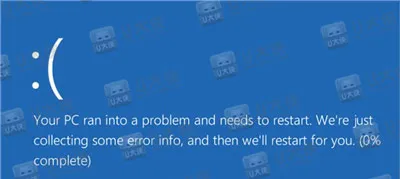
问题原因:Windows Update或者NVIDIA GeForce获取显卡驱动后,Win10 TH2就无法正常记录更新的OPENCL(opencl.dll)组件,导致系统内核检测到内核代码数据损坏,进而触发BSOD蓝屏。
解决方法:
一、蓝屏现象确认
方法一:SFC扫描
1、在开始按钮点右键选择“命令提示符(管理员)”,运行 sfc /scannow;

2、扫描完成后,如果提示“Windows资源保护找到了损坏的文件但是无法修复其中的某些文件”,运行如下命令:
findstr /C:“[SR] Cannot repair member file” %windir%logscbscbs.log 》“%userprofile%Desktopsfcdetails.txt”
3、打开桌面创建的sfcdetails.txt文档,如果文档中出现如下字样,请转至蓝屏解决方案:
Cannot repair member file “opencl.dll”
方法二:DISM扫描
1、在开始按钮点右键选择“命令提示符(管理员)”,运行如下命令:
DISM /Online /Cleanup-Image /RestoreHealth
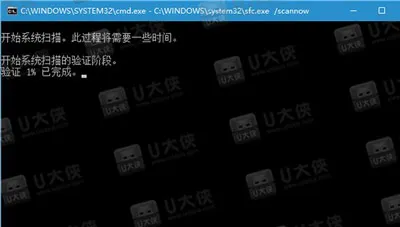
2、扫描完成后,打开C:WindowsLogsCBSCBS.log或者C:WindowsLogsDISMDISM.log,如果任一文档中出现如下提示,请转至蓝屏解决方案:
(p) CSI Payload Corrupt wow64_microsoft-windows-r..xwddmdriver-wow64-c_31bf3856ad364e35_10.0.10586.0_none_3dae054b56911c22opencl.dll
Repair failed: Missing replacement payload.
二、蓝屏解决方案
1、下载SFCFix,将SFCFix.exe和SFCFix.zip复制到桌面;
2、如下图所示,将SFCFix.zip拖到SFCFix.exe,程序会自动启动;
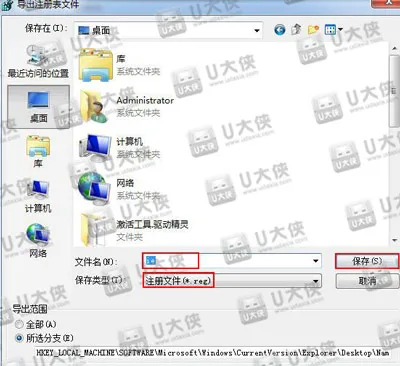
3、打开桌面生成的SFCFix.txt,如果出现以下提示,再次重复蓝屏确认方案,验证修复已成功:
directive completed successfully.
以上就是Win10更新TH2一直出现蓝屏的解决方法,更多精彩内容请关注电脑知识网。
最新内容
| 手机 |
相关内容

删除wps启动时提示 | 为什么wps一
删除wps启动时提示 【为什么wps一直启动这个更新提示】,提示,取消,更新,打开,启动,删除,1.为什么wps一直启动这个更新提示下面是取
更新手机版wps | WPS同一个帐号在
更新手机版wps 【WPS同一个帐号在电脑上修改文档,手机自动更新】,手机版,文档,修改,自动更新,更新,帐号,1.WPS同一个帐号在电脑上修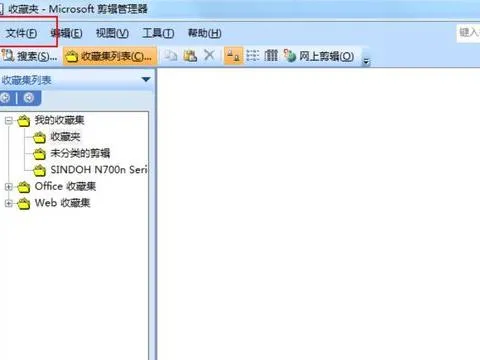
在wps里安装扫描仪 | wps扫描
在wps里安装扫描仪 【wps扫描】,安装,扫描,怎么扫描,扫描文件,教程,点击,1.wps怎么扫描请在电脑上安装扫描仪,先安装好驱动程序,安装
删除wps更新 | 取消WPS自动升级
删除wps更新 【取消WPS自动升级】,取消,自动升级,自动更新,更新,启动,删除,1.如何取消WPS自动升级首先单击开始,然后找到Wps的安装目
wps内更新图表内容 | wps表格刷新
wps内更新图表内容 【wps表格刷新数据】,图表,表格,数据,刷新数据,插入,分类,1.wps表格怎么刷新数据1、打开WPS表格,打开需要查询数
wps更新文中参考文献 | WPS生成参
wps更新文中参考文献 【WPS生成参考文献】,参考文献,生成,怎么在,插入,格式,自动更新,1.WPS怎么生成参考文献WPS自动生成参考文献操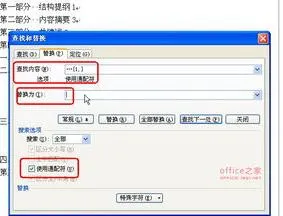
wps文字中更新目录 | 在WPS中更新
wps文字中更新目录 【在WPS中更新生成好了的目录】,更新目录,更新,文字,生成,打开,插入,1.在WPS中如何更新生成好了的目录1、首先,在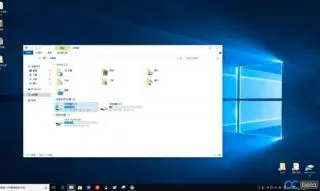
把桌面的wps云文档去掉 | 把桌面的
把桌面的wps云文档去掉 【把桌面的wps云文档删除】,云文档,删除,桌面,怎么把,图标,教程,1.怎么把桌面的wps云文档删除以WPS 2019版












